Nach dem Upgrade auf macOS Sequoia haben einige Benutzer Probleme mit der Funktion der rechten Maustaste auf ihren Trackpads oder Mäusen gemeldet, die nicht mehr funktioniert. Wenn Sie sich in der gleichen Situation befinden und nach Lösungen suchen, keine Sorge.
In diesem Artikel werden wir die möglichen Gründe für dieses Problem untersuchen, praktische Lösungen zur Behebung anbieten und ein nützliches Werkzeug vorstellen, um die Funktionalität Ihres Kontextmenüs zu erweitern. Egal, ob Sie ein gelegentlicher Mac-Benutzer oder ein Profi sind, diese Fixes werden dazu beitragen, Ihren Arbeitsablauf zu verbessern und Ihre rechte Maustaste wieder reibungslos funktionieren zu lassen.
Warum funktioniert meine rechte Maustaste nach dem Upgrade auf Sequoia nicht?
Nach dem Upgrade auf macOS Sequoia kann das Problem, dass die rechte Maustaste nach dem Upgrade auf Sequoia nicht funktioniert durch verschiedene Gründe verursacht werden, hier sind einige häufige Gründe.
- Systemeinstellungen zurücksetzen: Während des Upgrade-Prozesses kann macOS einige Systemeinstellungen auf die Standardwerte zurücksetzen. Dies kann die Konfiguration des Trackpads oder der Maus beeinträchtigen und dazu führen, dass die Funktion für Rechtsklick deaktiviert wird.
- Trackpad- oder Maus-Einstellungen: Einstellungen, die sich auf das Trackpad oder die Maus beziehen, können während des Upgrade-Prozesses geändert werden, und diese Änderung ist oft nicht mit bloßem Auge sichtbar.
- Treiberkompatibilitätsprobleme: Treiber, die steuern, wie das Trackpad oder die Maus mit dem Betriebssystem interagieren, sind möglicherweise nicht vollständig kompatibel mit macOS Sequoia.
- Konflikt mit Handgesten: Manchmal können Gesten-Einstellungen mit der Rechtsklick-Funktion in Konflikt geraten, insbesondere wenn die Geste falsch interpretiert wird oder das System so eingestellt ist, dass es je nach Betriebsweise des Trackpads unterschiedliche Aktionen ausführt.
- Softwarefehler in macOS Sequoia: Als neu veröffentlichtes Betriebssystem kann macOS Sequoia Fehler enthalten und die Eingabegeräte beeinträchtigen. Diese Fehler können dazu führen, dass der Rechtsklick nicht funktioniert.
- NVRAM/PRAM-Einstellungen: NVRAM oder PRAM Einstellungen können während des Upgrade-Prozesses beschädigt werden, was die Funktionalität des Eingabegeräts, einschließlich der Rechtsklick-Funktion, beeinträchtigen kann.
Teilen Sie die Gründe für das Nichtfunktionieren des Rechtsklicks nach dem Upgrade auf Sequoia!
Wie kann das Nichtfunktionieren des Rechtsklicks nach dem Upgrade auf Sequoia behoben werden?
Obwohl wir die möglichen Ursachen für das Nichtfunktionieren des Rechtsklicks nach dem Upgrade auf Sequoia untersucht haben, keine Sorge - diese Probleme sind in der Regel lösbar. Im Folgenden werden wir praktische Lösungen anbieten, um Ihnen bei der Behebung des Rechtsklickproblems zu helfen. Lesen Sie weiter, um die Lösungen zu finden, die am besten zu Ihrer Situation passen!
Überprüfen Sie die Systemeinstellungen
- Klicken Sie auf das Apple-Logo oben links auf Ihrem Bildschirm und wählen Sie Systemeinstellungen.
- In der Seitenleiste finden und klicken Sie auf Trackpad (falls Sie eine Maus verwenden, wählen Sie Maus).
- Wechseln Sie zum Tab Zeigen & Klicken im geöffneten Fenster. Hier sehen Sie die Option für den Sekundären Klick. Stellen Sie sicher, dass er aktiviert ist (normalerweise können Sie ihn aktivieren, indem Sie in die untere linke oder untere rechte Ecke des Trackpads klicken).
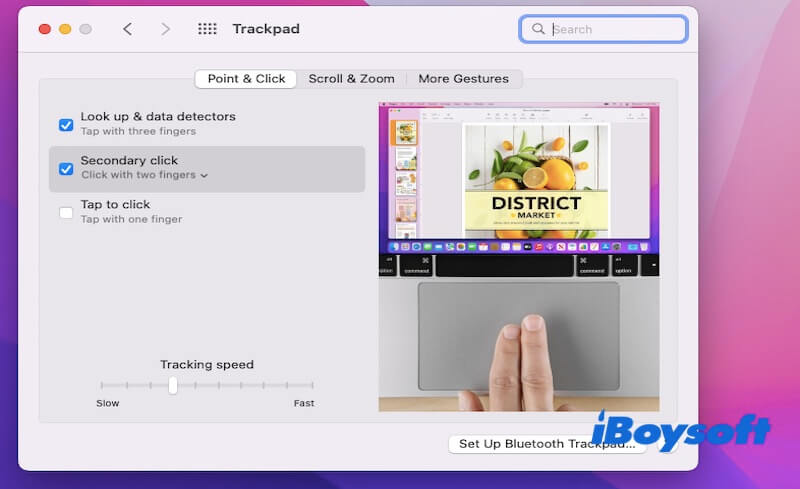
- Versuchen Sie, mit dem Rechtsklick zu testen, ob die Funktion ordnungsgemäß funktioniert.
Neuinstallation von macOS Sequoia
Die Neuinstallation von macOS Sequoia kann Ihnen helfen, Rechtsklick-Fehler zu beheben, die durch die Installation des neuen Systems verursacht wurden. Mit diesen Methoden können Sie Probleme beheben und das Problem des Nichtfunktionierens des Rechtsklicks nach dem Upgrade auf macOS Sequoia beheben.
- Sichern Sie Ihre Daten mit Time Machine oder einem anderen Backup-Verfahren.
- Starten Sie Ihren Mac neu und halten Sie Befehl + R gedrückt, um in den Wiederherstellungsmodus zu gelangen.
- Wählen Sie macOS neu installieren und folgen Sie den Anweisungen, um das Betriebssystem neu zu installieren.
- Nach der Neuinstallation überprüfen Sie, ob die Funktion "Rechtsklick" funktioniert.
Test im abgesicherten Modus
- Fahren Sie Ihren Mac herunter.
- Schalten Sie Ihren Mac ein und halten Sie die Umschalttaste gedrückt, bis Sie das Anmeldefenster sehen. Das Halten der Umschalt-Taste bootet Ihren Mac in den abgesicherten Modus, während dem das System eine Selbstüberprüfung durchführt und nur die notwendigen Basisdateien lädt.
- Nach dem Anmelden befinden Sie sich im abgesicherten Modus. Das System deaktiviert automatisch einige nicht-essentielle Startobjekte und Treiber, was bedeutet, dass nur die grundlegenden Systemkomponenten geladen werden.
- Versuchen Sie im abgesicherten Modus einen Rechtsklick. Wenn der Rechtsklick im abgesicherten Modus normal funktioniert, deutet dies darauf hin, dass das Problem mit bestimmter Software oder Konfigurationen zusammenhängen könnte.
- Falls es funktioniert, starten Sie Ihren Mac neu, um in den normalen Modus zurückzukehren und überprüfen Sie, ob das Problem behoben wurde.
NVRAM/PRAM zurücksetzen
NVRAM und PRAM werden verwendet, um grundlegende Systemeinstellungen wie Anzeigeauflösung, Startvolumeauswahl und Lautstärkeeinstellungen zu speichern. Wenn diese Einstellungen beschädigt oder inkorrekt sind, kann dies zu Problemen mit Eingabegeräten (wie Maus oder Trackpad) führen.
Das Zurücksetzen von NVRAM/PRAM stellt diese gespeicherten Einstellungen auf ihre Werkseinstellungen zurück und hilft, jegliche Fehlkonfigurationen zu beseitigen, die das Funktionieren des Rechtsklicks beeinträchtigen könnten. Hier sind die Schritte zum Zurücksetzen von NVRAM/PRAM.
- Fahren Sie Ihren Mac herunter.
- Schalten Sie ihn wieder ein und drücken Sie sofort und halten Sie die Tasten Option + Befehl + P + R.
- Halten Sie die Tasten etwa 20 Sekunden lang gedrückt und lassen Sie sie dann los. Ihr Mac wird neu starten.
- Überprüfen Sie, ob das Problem mit dem Rechtsklick behoben wurde.
Teilen Sie diesen Beitrag mit Ihren Freunden!
Wie erweitere ich das Rechtsklick-Menü und füge weitere Funktionen hinzu?
Jetzt, da Ihr Problem mit dem Nichtfunktionieren des Rechtsklicks nach dem Upgrade auf Sequoia behoben ist, wenn Sie Ihr Mac-Erlebnis weiter verbessern möchten, ist eine effektive Möglichkeit, dies zu tun, die Funktionalität Ihres Rechtsklick-Menüs zu erweitern.
Wenn Sie als Mac-Benutzer den Windows-Rechtsklick-Menu gewohnt sind oder verschiedene Dateitypen schnell durch den Rechtsklick erstellen möchten, ist es unerlässlich, die Funktionalität des Rechtsklicks zu erweitern. Dies verbessert nicht nur Ihre Arbeitseffizienz, sondern spart Ihnen auch wertvolle Zeit.
Hier empfehle iBoysoft MagicMenu an Sie. Es handelt sich um ein leistungsstarkes Rechtsklick-Erweiterungswerkzeug, das es Ihnen ermöglicht, direkt durch Klicken auf einen leeren Bereich auf dem Desktop oder im Finder eine Datei oder einen Ordner zu erstellen, schnell auf eine Zieldatei zuzugreifen, eine App zu deinstallieren, den Bildschirm aufzunehmen und mehr.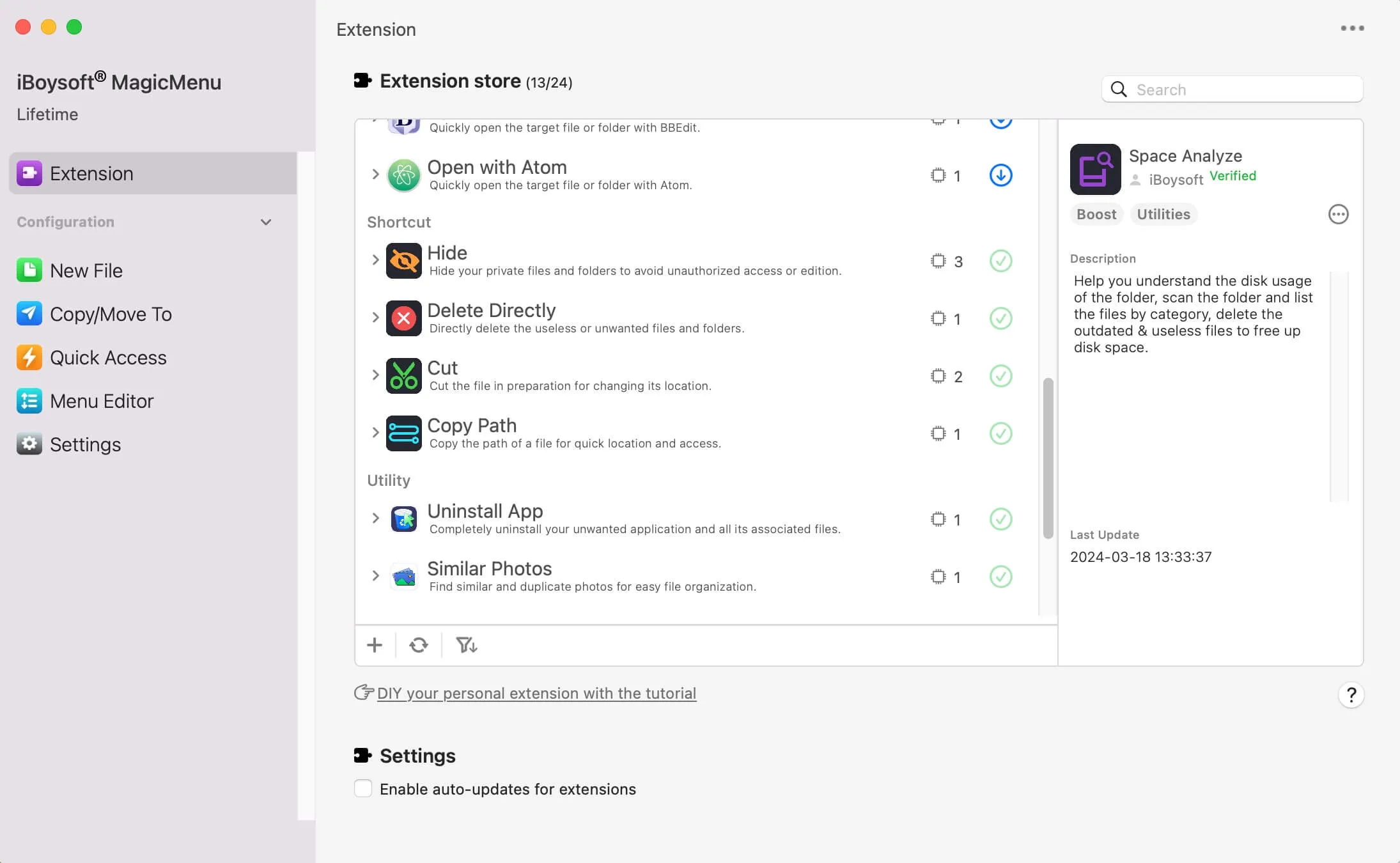
Probieren Sie iBoysoft MagicMenu kostenlos aus. Es kann viele Operationen intuitiver und bequemer machen, den Arbeitsprozess erheblich vereinfachen und Ihre Arbeit einfacher und angenehmer gestalten.
Abschließende Gedanken
In diesem Artikel werden Gründe und Lösungen dafür aufgeführt, dass Ihr Rechtsklick nach dem Upgrade auf Sequoia nicht funktioniert, die Sie unabhängig davon verwenden können, ob Ihr Rechtsklick auf einer Maus oder einem Trackpad nicht funktioniert. Darüber hinaus können Sie auch das Rechtsklick-Erweiterungswerkzeug verwenden, um Ihre Produktivität zu steigern.
Teilen Sie diesen Artikel, wenn Sie ihn nützlich finden!
